Como mover o símbolo de dólar mais próximo ao número no Excel?
Em geral, a maioria das pessoas adiciona um símbolo de dólar a um número clicando diretamente no ícone Formato de Número Contábil no grupo Número, mas nesse caso, há alguns espaços entre os sinais de dólar e os números. Neste artigo, apresento alguns truques para mover os sinais de dólar mais próximos aos números no Excel.
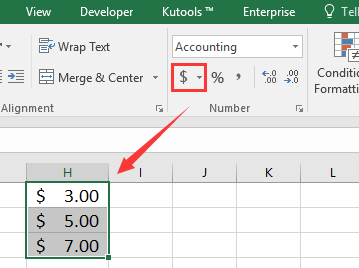
Remover espaço entre o símbolo de dólar e o número com formato Moeda
Adicionar o dólar americano formatando como formato de moeda colocará o símbolo de dólar mais próximo do número.
1. Selecione os números aos quais deseja adicionar o símbolo de dólar e clique com o botão direito para selecionar Formatar Células no menu de contexto.
2. Na caixa de diálogo Formatar Células clique em Moeda na lista Categoria e especifique as casas decimais e o símbolo conforme necessário na seção à direita. Veja a captura de tela:
3. Clique em OKAgora o símbolo de dólar foi adicionado à frente de cada número.
Remover espaço entre o símbolo de dólar e o número com formato Personalizado
Aqui está outro método que pode adicionar um símbolo de dólar no início ou no final do número sem espaço.
1. Selecione os números aos quais deseja adicionar o símbolo de dólar e clique com o botão direito para selecionar Formatar Células no menu de contexto.
2. Em seguida, na caixa de diálogo Formatar Células clique em Personalizado da lista Categoria e digite $# na caixa de texto sob TipoVeja a captura de tela:
3. Clique em OKAgora o símbolo de dólar foi adicionado à frente de cada número.
Observação:
1. Se você deseja adicionar um símbolo de dólar no final do número, digite #$ na caixa de texto Tipo.
2. Este método funciona apenas para números inteiros.
Adicionar símbolo de dólar no início ou fim de um número com Adicionar Texto
Se você tiver Kutools para Excel, pode adicionar o símbolo de dólar sem espaços no início ou fim de um número com o utilitário Adicionar Texto.
1. Selecione as células dos números e clique em Kutools > Texto > Adicionar TextoVeja a captura de tela:
2. Na caixa de diálogo Adicionar Texto digite o símbolo de dólar ou outros caracteres que deseja adicionar na caixa de texto Texto e especifique uma opção de Posição conforme necessário. Veja a captura de tela:
3. Clique em OkE os números terão o símbolo de dólar adicionado.
Demonstração: Adicionar texto ou caracteres específicos às células usando Kutools para Excel
Melhores Ferramentas de Produtividade para Office
Impulsione suas habilidades no Excel com Kutools para Excel e experimente uma eficiência incomparável. Kutools para Excel oferece mais de300 recursos avançados para aumentar a produtividade e economizar tempo. Clique aqui para acessar o recurso que você mais precisa...
Office Tab traz interface com abas para o Office e facilita muito seu trabalho
- Habilite edição e leitura por abas no Word, Excel, PowerPoint, Publisher, Access, Visio e Project.
- Abra e crie múltiplos documentos em novas abas de uma mesma janela, em vez de em novas janelas.
- Aumente sua produtividade em50% e economize centenas de cliques todos os dias!
Todos os complementos Kutools. Um instalador
O pacote Kutools for Office reúne complementos para Excel, Word, Outlook & PowerPoint, além do Office Tab Pro, sendo ideal para equipes que trabalham em vários aplicativos do Office.
- Pacote tudo-em-um — complementos para Excel, Word, Outlook & PowerPoint + Office Tab Pro
- Um instalador, uma licença — configuração em minutos (pronto para MSI)
- Trabalhe melhor em conjunto — produtividade otimizada entre os aplicativos do Office
- Avaliação completa por30 dias — sem registro e sem cartão de crédito
- Melhor custo-benefício — economize comparado à compra individual de add-ins